¿Cansado de saltar entre tu IDE, el navegador y la línea de comandos? ¡Buenas noticias! GitHub Copilot ahora vive en tu terminal con GitHub Copilot CLI. Esta herramienta te permite interactuar con la IA de Copilot directamente desde la línea de comandos, optimizando tu flujo de trabajo y ahorrándote valioso tiempo.
¿Qué es GitHub Copilot CLI?
Una interfaz de línea de comandos (CLI) es tu puerta de entrada para interactuar directamente con el software y los sistemas a través de comandos de texto. Esencialmente, es la forma en que ejecutas scripts, automatizas tareas y accedes a APIs. GitHub Copilot CLI lleva las capacidades de IA de Copilot a este entorno, permitiéndote generar, explicar y ejecutar comandos sin salir de tu terminal.
Imagina esto: en lugar de buscar en la documentación cómo crear un script para verificar cambios no confirmados y luego hacer un push, simplemente preguntas:
copilot "crear un script bash para verificar cambios sin commit y hacer push si está limpio"¡Y listo! Copilot CLI escribe el script, explica lo que hace y te pide confirmación antes de ejecutarlo. Ya sea que estés depurando código, gestionando entornos o navegando por bases de código complejas, Copilot CLI te ayuda a trabajar más rápido y eficientemente.
Extendiendo las capacidades de Copilot CLI con MCP
GitHub Copilot CLI viene con el servidor GitHub MCP ya configurado, facilitando la conexión a servidores MCP personalizados y la adición de capacidades a tu entorno de desarrollo. Esto te permite:
- Integrar herramientas y flujos de trabajo específicos de tu dominio directamente en tu experiencia CLI.
- Añadir datos contextuales de tu entorno para mejorar las sugerencias de código y la ejecución de comandos.
- Personalizar la automatización y los comandos para adaptarlos a las prácticas de desarrollo de tu equipo.
¿Cómo funciona GitHub Copilot CLI?
Las CLIs siguen un ciclo simple: introduces un comando, el sistema lo ejecuta y obtienes un resultado. GitHub Copilot CLI se basa en este flujo de trabajo, pero añade un toque impulsado por la IA. En lugar de simplemente ejecutar comandos predefinidos, puedes hablar con tu terminal en lenguaje natural. Le dices a Copilot CLI qué hacer, y este averigua los comandos para que suceda.
Puedes usar Copilot CLI de dos maneras:
- Modo interactivo: Inicia una sesión con el comando
copiloty mantén una conversación continua, refinando las tareas a medida que avanzas. - Modo programático: Para prompts únicos, pasa una solicitud directamente con
-po--prompt, y Copilot responde en línea. Para tareas que implican modificar o ejecutar archivos, puedes habilitar opciones de aprobación para mayor seguridad.
Independientemente del modo, Copilot CLI siempre solicitará confirmación antes de leer, modificar o ejecutar archivos, manteniéndote en control de tu entorno. (Nota: Si eliges “Sí, y recordar esta carpeta para futuras sesiones” o “Sí, y aprobar TOOL para el resto de la sesión”, Copilot seguirá estas instrucciones).
¿Para quién es GitHub Copilot CLI?
Si te encanta trabajar directamente en tu terminal y buscas un impulso con IA, Copilot CLI es para ti. Con Copilot en la línea de comandos, puedes:
- Automatizar tareas repetitivas, como buscar documentación o escribir comandos boilerplate.
- Aprender nuevas herramientas pidiéndole a Copilot que explique qué hace un comando u obtener información sobre los sistemas que se ejecutan en tu entorno.
- Mantenerte enfocado, evitando cambiar entre tu IDE, el navegador y la línea de comandos.
Primeros pasos: Instalación y uso de GitHub Copilot CLI
Comenzar con GitHub Copilot CLI es sencillo. Aquí tienes una guía rápida:
Paso 1: Instalación
Necesitas:
- Una suscripción a GitHub Copilot (Pro, Pro+, Business o Enterprise).
- Node.js versión 22 o posterior.
- npm versión 10 o posterior.
Instala Copilot CLI con el siguiente comando:
npm install -g @github/copilotPaso 2: Uso básico
- Abre tu terminal en la carpeta de tu proyecto.
- Escribe
copilotpara iniciar Copilot CLI. Confirma que confías en los archivos de la carpeta. - Elige una de las siguientes opciones:
- Sí, continuar: Copilot puede acceder y usar los archivos solo para esta sesión.
- Sí, y recordar esta carpeta: Copilot confiará en esta carpeta en el futuro.
- No, salir: Finaliza la sesión.
- Si no has iniciado sesión en GitHub, usa el comando
/login. - Introduce tu prompt en la CLI.
Paso 3: Aprobación de herramientas
Copilot podría necesitar usar herramientas para modificar o ejecutar archivos. Tendrás estas opciones:
- Sí: Permite el uso de la herramienta solo una vez.
- Sí, y aprobar TOOL para el resto de la sesión: Permite el uso de la herramienta para toda la sesión.
- No, y decirle a Copilot qué hacer diferente: Cancela la operación actual y te permite dar otras instrucciones.
Casos de uso y ejemplos de prompts
Aquí tienes algunos ejemplos de cómo puedes usar GitHub Copilot CLI:
- Crear un Issue en GitHub:
Crear un issue para agregar instrucciones de GitHub Copilot - Crear un Pull Request:
Crear un pull request con los cambios que hemos realizado - Explicar y arreglar scripts:
cpcli "Explicar cada uno de estos scripts y ofrecer mejoras" - Mantenimiento de la base de código:
Solicitar un script para escanear y corregir vulnerabilidades de seguridad - Generación de documentación:
Generar documentación más amigable para principiantes - Entender tu sistema:
¿Qué está ocupando más espacio en mi laptop? - Mejorar la cobertura de pruebas:
Pedirle a Copilot que cree un comando para generar archivos de prueba Jest - Prototipar nuevos proyectos:
Usar create-next-app con Tailwind CSS para construir un dashboard de Next.js - Configurar tu entorno:
Proporcionar comandos para configurar un entorno virtual de Python e instalar requirements.txt - Encontrar el comando correcto:
¿Cuál es el comando Git para deshacer el último commit pero mantener los cambios staged? - Explicar un comando desconocido:
Explicar docker run -it --rm ubuntu bash
Conclusión
GitHub Copilot CLI trae el poder de la IA directamente a tu terminal, optimizando tu flujo de trabajo y permitiéndote enfocarte en lo que realmente importa: construir software increíble. Pruébalo y descubre cómo puede transformar tu experiencia de desarrollo.
Recursos adicionales:
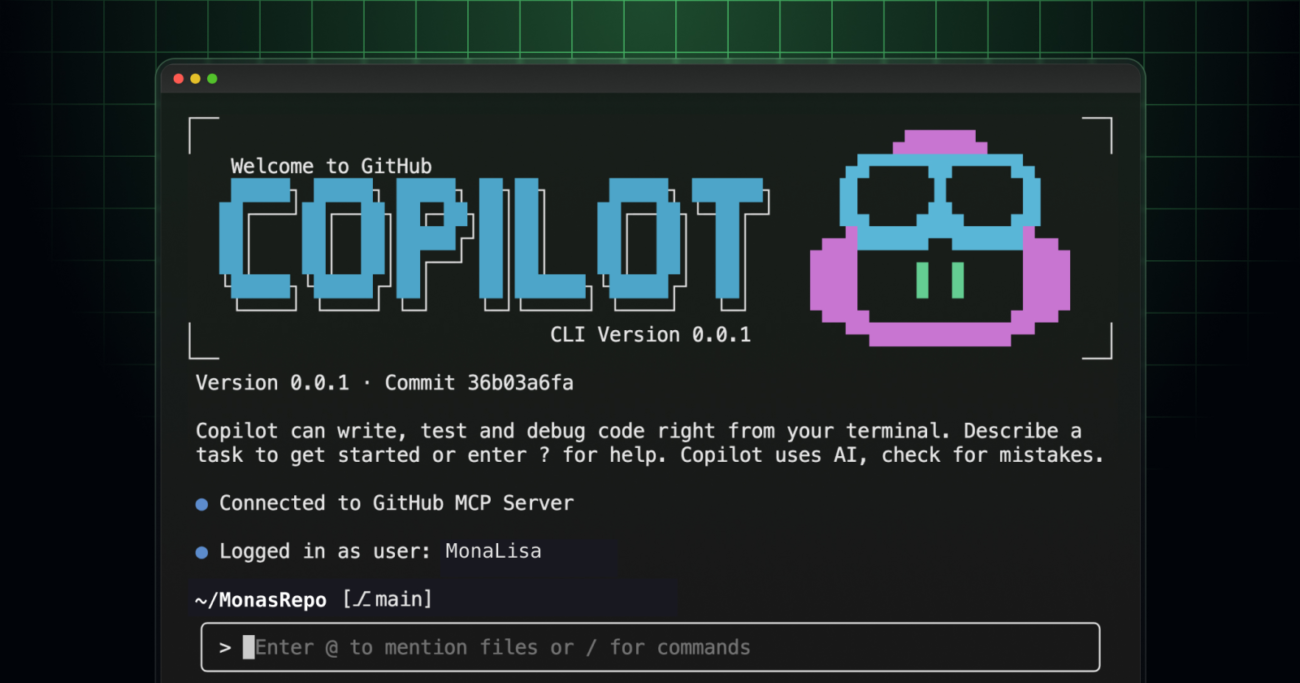
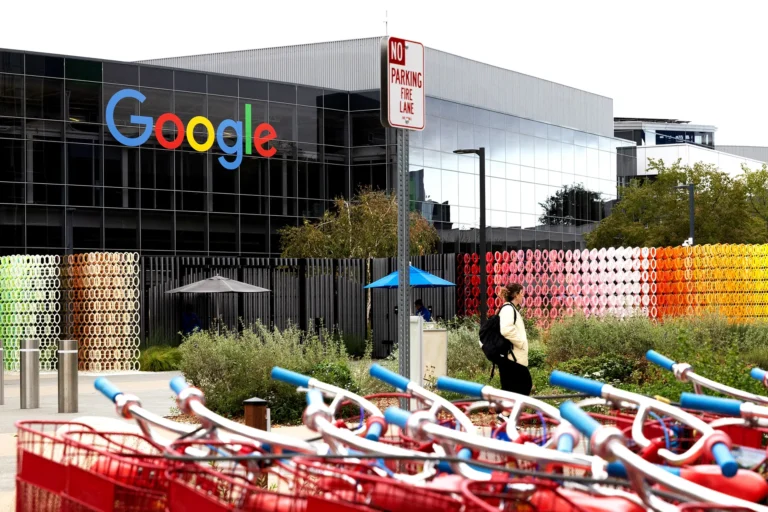

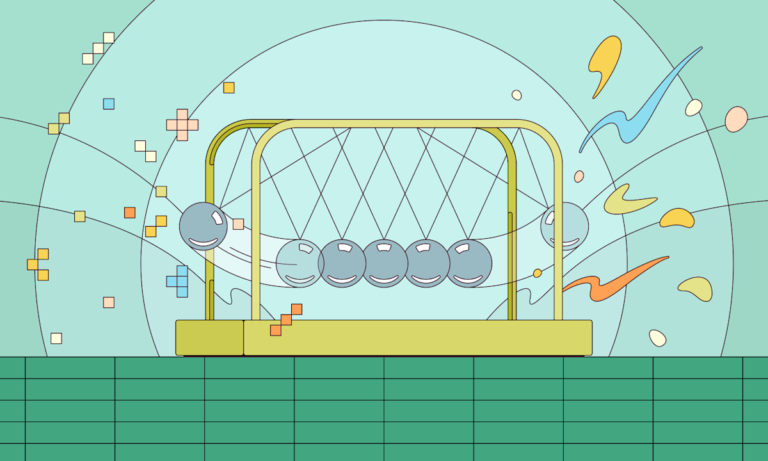



Leave a Comment